(追記)「Androidスマホでバッテリーを節約するためにしておきたい設定まとめ」では、Android5.1でスマホのバッテリーを節約するための設定をまとめています。
スマートフォンでは、電話やメールに加え、インターネットやゲーム、音楽・動画視聴といった機能が集約されているので、バッテリーの消費量が多くなりがちです。というわけで、バッテリーをいかに抑えるかということが、スマートフォンユーザーの多くの悩みになっています。
そこで、今回は、P8liteのバッテリーを節約するために設定しておきたい便利な機能について共有したいと思います。
目次
バッテリー残量を%表示にする
バッテリー残量を%表示にしておけば、自分でバッテリーの管理をしやすくなるので、設定することをオススメします。
設定は、「設定」→「電池」をタップして「電池残量」をONにすれば完了です。
スクリーンセーバーをOFFにする
スクリーンセーバーは、画面の焼き付きを防止するために、スリープモードになるまでの間にアニメーションを表示する機能のことです。
スクリーンセーバーがONになっているとその分バッテリーの消費量が多くなるので、OFFに設定することをオススメします。
設定は、「設定」→「画面」→「スクリーンセーバー」をタップして「スクリーンセーバー」をOFFにします。
通知ランプをOFFにする
通知ランプは、新しい通知を受信するとステータス通知ランプを点滅させる機能です。これもバッテリーを消費する要因になるので、不要な場合はOFFにしておきましょう。
設定は、「設定」→「画面」をタップして、「通知ランプ」をOFFにして完了です。
画面の明るさを暗めに設定する
画面の明るさが明るい程バッテリーの消費量が多くなるので、画面を可能な限り暗めに設定しておくとバッテリーの節約につながります。
設定は、「設定」→「画面」→「画面の明るさ」をタップすると次のようなポップアップが出てくるので、バーを左右に動かして画面の明かりを調節して「OK」をタップすると完了です。
あまり暗くしすぎると日差しの強い場所では画面が見えづらくなるので、程々にしておくことをオススメします。
スリープモードになるまでの時間を短めに設定する
端末の操作をやめてからスリープモードになるまでの時間が長いと、その分長く画面を表示させた状態になるので、バッテリー消費量も多くなります。
そこで、端末の操作をやめてからスリープモードになるまでの時間を短く設定することで、バッテリーの消費量を抑えることができます。
設定は、「設定」→「画面」→「スリープ」をタップして、短めの時間を選択して完了です。
ウルトラ省電力モードに設定する
電源プランをウルトラ省電力モードに設定すると、バッテリーの消費を極限まで抑えることができます。
ただし、ウルトラ省電力モードでは、通話やメッセージ、連絡先へのアクセス以外を実行することができなくなるので、設定の際には注意しましょう。
設定は、「設定」→「省電力」をタップして「ウルトラ省電力」を選択して完了です。
ちなみに、ウルトラ省電力モードに設定すると、このような画面に切り替わります。
画面をオフにしても実行されるアプリを減らす
画面をオフにしてもアプリを実行した状態にしておくことができますが、アプリが実行されている分、バッテリー消費量も多くなります。
そこで、画面をオフにした際に実行されるアプリを減らすことで、バッテリーの消費量を抑えることができます。
設定は、「設定」→「省電力」→「保護されたアプリ」をタップして、画面をオフにした際に実行する必要のないアプリをOFFに設定して完了です。
バッテリーの消費ペースを確認する
バッテリーがどのペースで消費されているのかを確認することは、バッテリー消費量を抑えることにつながります。
バッテリーの消費ペースは、「設定」→「電池」→「電池使用時間」をタップして確認することができます。
充電していない状態だと、このように右傾斜の形でに表示され、バッテリーが切れる大まかな時間帯を確認することができます。
傾斜が急であればある程、バッテリーの消費ペースが速いことを示しています。
以上、利用状況に応じてこれらの設定を上手く使って、バッテリーを上手く節約しましょう。
参考にして頂けると嬉しいです。
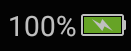
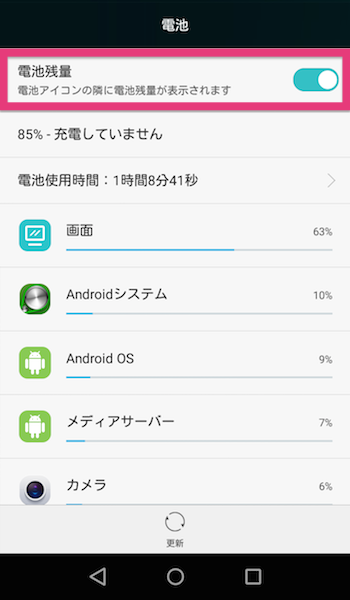
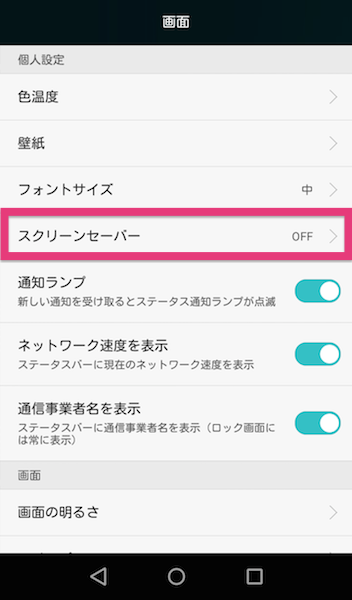
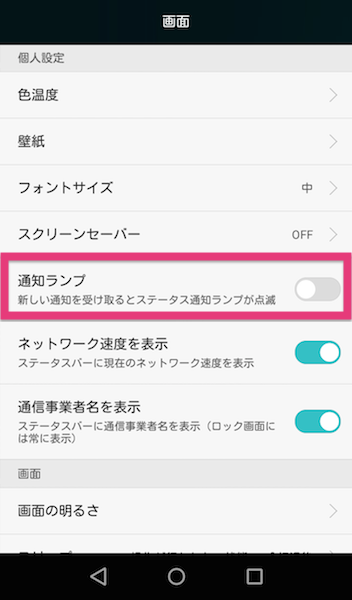
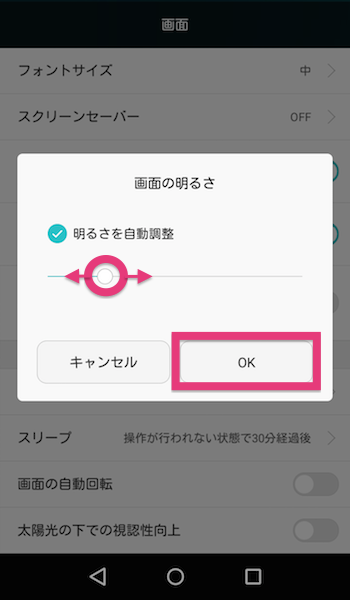
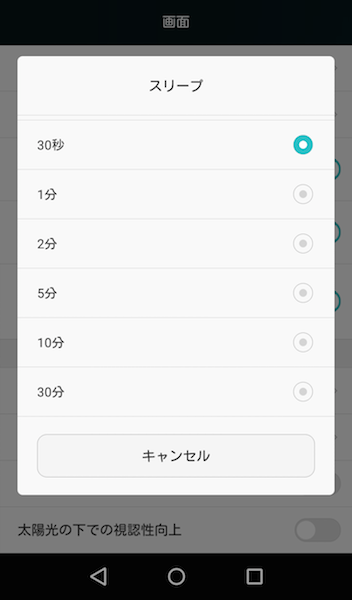
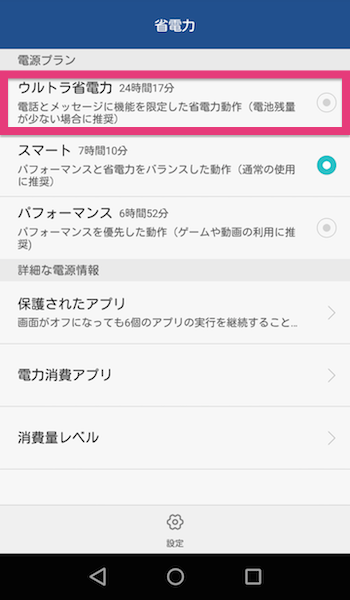
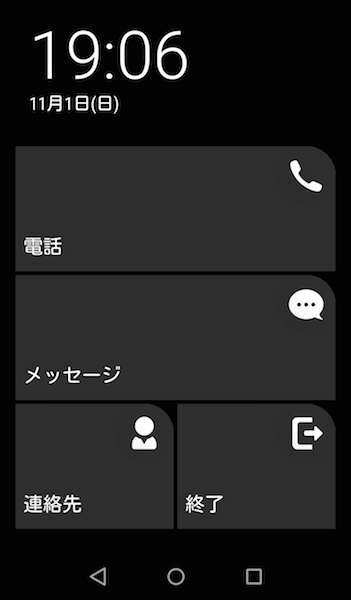
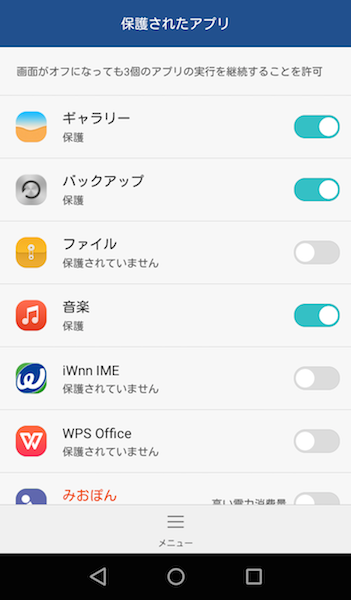
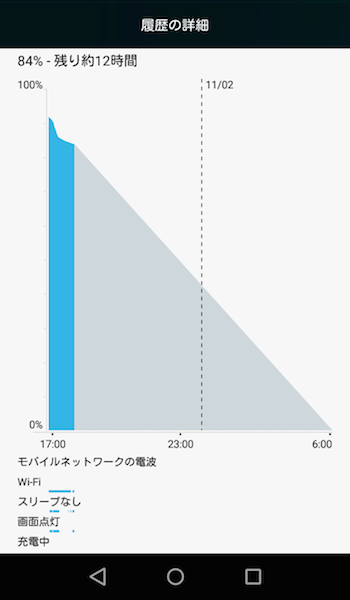
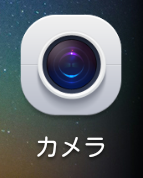
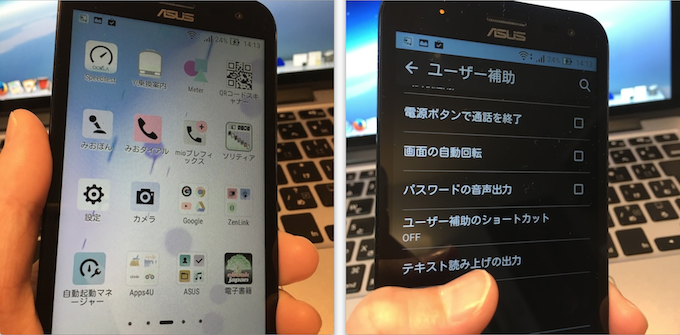
コメント